全面指南:使用WPS演示文稿打造引人入胜的展示——成功的技巧与窍门
在现代信息传播的世界中,一份成功的演示文稿不仅仅是内容的堆砌,更是一场视觉与逻辑的艺术融合。无论是商务汇报、学术展示,还是教学演讲,一份吸引人的PPT都能帮助演讲者更清晰、更有力地传达核心观点。
WPS Office 下载后Presentation(WPS演示文稿) 作为一款功能全面、操作简便的工具,为用户提供了丰富的模板、动画、图表和智能设计功能,使得制作高质量的演示文稿不再是专业设计师的专利。本篇文章将全面介绍如何借助WPS Presentation的功能与技巧,打造兼具专业性与创意性的幻灯片,让你的每一次演讲都令人印象深刻。
WPS Office 个人版除可以在官网上下载外,亦先后上架App Store、Google Play、Mac App Store和Windows Store。至于Linux,由于WPS Office拒绝完全开源,因此绝大多数主流Linux系统都不在其官方应用商店上架,WPS也仅提供DEB、RPM两种格式的安装包;但中国国产的深度操作系统预装WPS Office。
目录
演示文稿的核心价值:为什么“吸引力”比信息量更重要
掌握WPS Presentation的界面与基础功能
选择合适的模板与主题:奠定视觉风格基调
字体与排版设计:让内容清晰又美观
图片与图标的高效使用技巧
动画与过渡效果的最佳实践
使用图表和数据可视化强化说服力
利用WPS云协作与AI助手提升制作效率
演讲准备与现场展示技巧
结语:让每一次展示都成为沟通的艺术
演示文稿的核心价值:为什么“吸引力”比信息量更重要
许多人在制作PPT时陷入一个误区——信息越多越好。事实上,演示文稿的本质并非“展示数据”,而是“传达思想”。
优秀的演示文稿具有以下特征:
简洁性:删繁就简,让核心观点突出。
逻辑性:结构清晰,层次分明。
视觉吸引力:配色、图片、动画相互协调。
互动性:能引发观众的情绪或思考。
WPS Presentation 在这方面提供了极大的灵活性。它既支持专业设计需求,又兼顾初学者的操作便利,通过智能模板和排版建议帮助用户迅速构建具有视觉冲击力的幻灯片。
掌握WPS Presentation的界面与基础功能
要制作出色的演示文稿,首先需要熟悉WPS Presentation的操作环境。
主要界面构成:
菜单栏:提供“插入”“设计”“切换”“动画”“放映”等核心功能。
幻灯片面板:用于管理所有幻灯片的顺序与结构。
编辑区:主工作区,用于插入和编辑文字、图片、图形。
状态栏:显示当前页码、语言、缩放比例等信息。
WPS提供的“智能参考线”和“自动对齐功能”,能够帮助用户在排版时保持布局整洁,提高页面的一致性和专业感。
选择合适的模板与主题:奠定视觉风格基调
模板的选择决定了演示文稿的“第一印象”。WPS内置了上千种风格多样的模板,包括:
商务汇报类(简约大气、数据导向)
教育教学类(色彩丰富、层次分明)
创意设计类(动感动画、视觉冲击)
模板选择技巧:
与演讲主题相符(例如:金融分析报告可选择蓝灰色调,强调理性与专业);
避免过度花哨的背景,以免干扰内容阅读;
使用WPS的“自定义主题配色”功能,让模板与品牌风格一致。
此外,WPS提供“在线模板中心”,可根据关键词搜索并直接套用模板,大大提高制作效率。
字体与排版设计:让内容清晰又美观
字体是演示文稿中最基础的视觉语言。一个合理的排版能决定观众的专注程度。
字体选择建议:
标题字体:可选择思源黑体、微软雅黑 Bold,强调视觉冲击;
正文字体:推荐苹方、微软雅黑 Regular,确保阅读流畅;
英文字体:Arial、Roboto 是安全选择,兼容性强。
排版技巧:
控制每页文字量不超过6行,每行不超过12个字;
使用“对齐”与“分布”工具保持页面平衡;
合理利用留白,提升视觉呼吸感。
WPS的“智能排版助手”能自动优化字体比例与间距,让页面更协调。
图片与图标的高效使用技巧
视觉素材是打动观众的关键。WPS支持直接插入图片、图标和SmartArt图形,帮助用户快速构建视觉化内容。
图片使用原则:
图片必须与内容语义相关;
分辨率不低于300dpi,防止放映时模糊;
使用透明背景的PNG图形可避免遮挡文字;
可通过“图片格式”菜单调整亮度、饱和度与阴影。
图标使用建议:
使用WPS内置“图标库”,选择风格统一的扁平化图标;
图标配色应与主题一致,避免跳色;
图标应与文字内容形成互补关系,而非装饰性摆设。
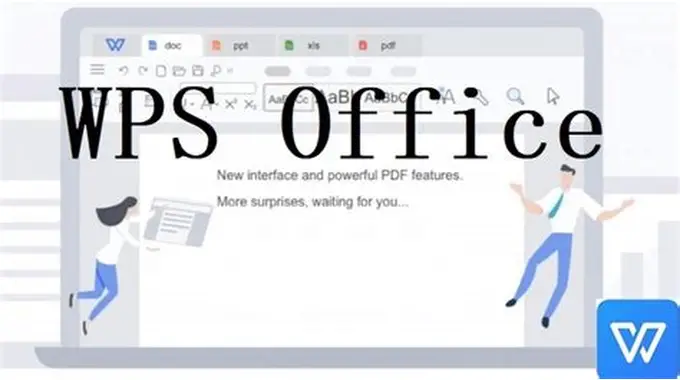
动画与过渡效果的最佳实践
恰当的动画可以增强信息表达,但滥用动画反而会分散注意力。
使用建议:
对重点内容添加“淡入”“擦除”等轻量动画;
章节切换时使用“平滑切换”或“推入”过渡效果;
避免“旋转”“爆炸”等过度动态效果;
保持全篇动画风格一致,节奏有序。
WPS的“动画窗格”功能可以帮助用户精确控制动画的顺序和时间,实现自然的展示流畅度。
使用图表和数据可视化强化说服力
在商务与学术演示中,图表是最具说服力的元素。
WPS内置多种图表类型:柱状图、折线图、饼图、雷达图、漏斗图等。
设计要点:
选择适合的数据表达形式(趋势→折线图,对比→柱状图,比例→饼图);
突出重点数据,可用对比色强调;
使用简短注释引导观众理解;
避免过度堆叠或色彩复杂。
此外,WPS支持“实时数据更新”和“Excel表格嵌入”,可直接联动数据源,保证内容准确性。
利用WPS云协作与AI助手提升制作效率
在团队项目或教学场景中,WPS的云协作功能极为实用。
云协作优势:
多人可同时在线编辑同一份演示文稿;
自动保存与版本历史,防止误删;
可直接通过WPS云分享链接,方便远程汇报。
同时,WPS AI助手可帮助用户:
智能生成演讲提纲;
优化文字表达;
自动调整排版与动画逻辑;
推荐适合的模板与配色方案。
这使得从构思到完成的整个流程更高效、更智能。
演讲准备与现场展示技巧
制作完美的演示文稿只是第一步,成功的演讲更需要良好的展示技巧。
实用建议:
使用WPS的“演讲者视图”,提前备注讲解要点;
控制时间节奏,每页幻灯片讲解时间约为1分钟;
通过激光笔或鼠标高亮功能引导观众焦点;
现场播放前进行“放映测试”,检查字体、动画、视频是否兼容。
此外,WPS支持将PPT导出为PDF或视频格式,方便不同场合的展示需求。
结语:让每一次展示都成为沟通的艺术
一份优秀的演示文稿不仅展示信息,更传递思想。
WPS Office 中文Presentation以其强大的功能、灵活的设计和智能的辅助工具,为每一位演讲者提供了展示创意与专业的舞台。
通过科学的排版、合理的配色、精准的动画和清晰的数据可视化,你可以让观众在最短的时间内理解最多的内容,在最轻松的视觉环境中获得最深刻的印象。
让WPS成为你思维的放大器,让每一次展示都成为一次高效的沟通艺术。










